Xlive.dll เป็น Dynamic Linking Library (DLL) โดย Microsoft ซึ่งเป็นส่วนหนึ่งของ “Games for Windows Live” ข้อผิดพลาดที่เกิดขึ้นเนื่องจาก Xlive.dll อาจเกิดจากการลบไฟล์ Xlive.dll วางผิดที่ เสียหายจากมัลแวร์ หรือคีย์รีจิสทรีเสียหาย ไม่สามารถเริ่มโปรแกรมหรือเกมได้เนื่องจากข้อผิดพลาดนี้อาจทำให้หงุดหงิด ให้เราดูวิธีแก้ไขปัญหานี้ ปัญหานี้สามารถแก้ไขได้โดยการติดตั้งไฟล์ Xlive.dll ใหม่อย่างถูกต้อง
บันทึก: คุณสามารถลองติดตั้ง “แพ็คเกจ Games for Windows Live” ใหม่จากไฟล์ ลิงค์. นี้สามารถช่วยคุณกำจัดข้อผิดพลาดนี้เมื่อติดตั้ง DLL ที่จำเป็นสำหรับเกมอีกครั้ง หรือคุณสามารถติดตั้งโปรแกรมหรือเกมใหม่ที่มีข้อผิดพลาดได้ สิ่งนี้สามารถช่วยคุณได้
ขั้นตอนในการแก้ไข Xlive.dll ไม่มีข้อผิดพลาด
ขั้นตอนที่ 1: เปิด ลิงค์ เพื่อดาวน์โหลด xlive.dll
ขั้นตอนที่ 2: ตรวจสอบ DLL เวอร์ชันล่าสุดที่มีอยู่ในลิงก์และคลิกดาวน์โหลด ตรวจสอบเวอร์ชัน ภาษา และคำอธิบายก่อนคลิกปุ่มดาวน์โหลด
ขั้นตอนที่ 3: เมื่อดาวน์โหลดไฟล์ zip แล้วให้แตกไฟล์โดยใช้ WinZip หรือ WinRAR
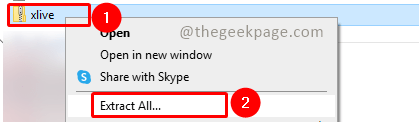

ขั้นตอนที่ 4: ภายในไฟล์ zip คุณจะเห็น xlive.dll. เลือกและคัดลอกไฟล์ไปยังเส้นทางโฟลเดอร์ด้านล่าง จะมีป๊อปอัปยืนยันการดำเนินการคัดลอกไฟล์ คลิกที่
ดำเนินการต่อ และหากกล่องโต้ตอบป๊อปอัปการควบคุมบัญชีผู้ใช้ (UAC) ปรากฏขึ้น ให้คลิก ใช่ เกี่ยวกับมันC:\Windows\System32


บันทึก: เป็นการดีเสมอที่จะสำรองข้อมูลไฟล์ DLL ดั้งเดิมก่อนที่จะเขียนทับขณะคัดลอก
ขั้นตอนที่ 5: ตอนนี้รีสตาร์ทระบบของคุณและตรวจสอบว่าปัญหาได้รับการแก้ไขหรือไม่ ตามหลักการแล้วปัญหาควรได้รับการแก้ไข ถ้าไม่ทำตามขั้นตอนด้านล่าง
ขั้นตอนที่ 6: ตอนนี้คัดลอกไฟล์ xlive.dll ไปยังเส้นทางด้านล่าง คลิก ดำเนินการต่อ ในป๊อปอัปยืนยันการดำเนินการคัดลอกไฟล์ คลิก ใช่ ในกล่องโต้ตอบการควบคุมบัญชีผู้ใช้ (UAC) หากปรากฏขึ้น
C:\Windows\SysWOW64


ขั้นตอนที่ 7: ตอนนี้รีสตาร์ทระบบของคุณอีกครั้งและตรวจสอบว่าปัญหาได้รับการแก้ไขหรือไม่
หวังว่าบทความนี้จะมีข้อมูลและคุณสามารถกำจัดข้อผิดพลาดได้ แสดงความคิดเห็นและแจ้งให้เราทราบว่าการคัดลอกไฟล์ไปยังโฟลเดอร์ System32 หรือ SysWOW64 ช่วยแก้ปัญหาของคุณหรือไม่ ขอบคุณสำหรับการอ่าน. อ่านเพลิน!!


![[แก้ไขแล้ว] ไม่พบโมดูลที่ระบุข้อผิดพลาด USB: Windows 10](/f/83140e7371a72f0b51e2d54995d3a4c6.png?width=300&height=460)